
Para los fanáticos de Xiaomi y las personas que priorizan la autonomía, la posición de la compañía entre los diez principales fomenta la confianza a nivel mundial. Al actualizar a un nuevo teléfono MI, es vital transferir datos importantes, como registros de llamadas, contactos y SMS. En consecuencia, seleccionar el software de transferencia apropiado es crucial. Esta guía directa presenta seis herramientas para Transferencias de datos de MI a MIcompleto con instrucciones claras e imágenes ilustrativas.
Mire el video a continuación para aprender este tema visualmente.
Sección 1: Realice la transferencia de datos MI a MI mediante transferencia para móvil (sin problemas)
Muchos creen en compartir la casualidad, y el mismo principio se aplica al software móvil práctico. Elogiado por cientos de miles de usuarios por su diseño, funcionalidad y experiencia del usuario, Transferencia Mobilekin para Mobile (WIN y Mac) es un programa excepcional que resuelve sin esfuerzo sus preocupaciones de transferencia de datos de MI. Entonces, ¿qué es exactamente este producto?
¿Cómo puede la transferencia de Mobilekin para móviles ser de servicio?
- Suave y sin esfuerzo: Realice la transferencia de datos de MI a MI sin problemas.
- Varios tipos de datos admitidos: Transferir contactos, registros de llamadas, SMS, aplicaciones, música, videos, fotos, documentos y más.
- Magos y transferencias de plataforma cruzada: Android a Android, iPhone a iPhone, Android a iPhone y iPhone a Android.
- Sin pérdida de datos: Mueva los datos de un dispositivo a otro sin ningún riesgo de pérdida de datos.
- Altamente compatible: Trabaje para varios teléfonos móviles, incluidas las últimas versiones de Xiaomi MI 15/14.
- Seguro: No es necesario preocuparse por comprometer la privacidad.
![]()
![]()
Una vez descargado, exploremos cómo usar Mobilekin Transfer for Mobile para transferir datos de un teléfono MI a otro:
Paso 1. Instalar software- Instale la versión de prueba de este programa y inicíla en su PC o Mac. En este ejemplo, usaremos la versión de Windows.
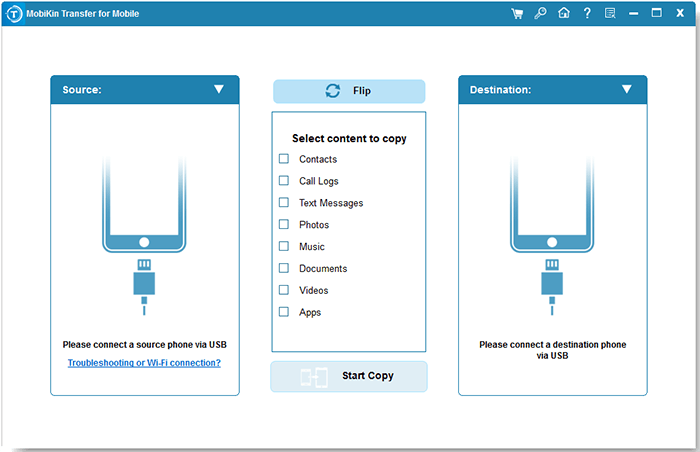
Paso 2. Verifique las posiciones – Conecte ambos teléfonos MI a su computadora con cables USB, lo que permite que la herramienta los detecte automáticamente. Habilite la depuración USB en ambos dispositivos Xiaomi cuando se le solicite. Posteriormente, asegúrese de la colocación correcta de sus teléfonos MI; Si es necesario, use la opción «Flip» para cambiarlos.
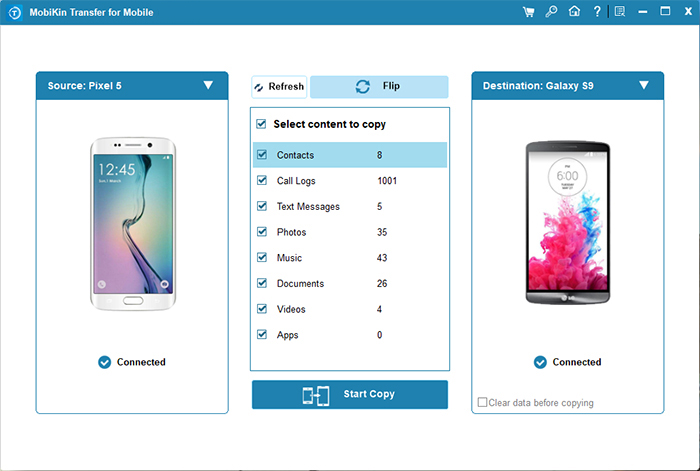
Paso 3. Datos de transferencia – Elija los tipos de datos que desea transferir, como «Contactos». Luego, haga clic en «Iniciar copia» para iniciar la transferencia del teléfono Xiaomi de origen al destino. Pasos similares se aplican para la transferencia de otros datos, como música, videos, fotos y más.
Instrucciones de video:
El tiempo de transferencia depende de la cantidad de datos que se mueven. Por lo general, las cantidades más pequeñas de datos (contactos, fotos, etc.) pueden tomar solo unos minutos, mientras que las transferencias (videos, aplicaciones) más grandes podrían llevar más tiempo. (¿Qué pasa si su teléfono Xiaomi no se conecta a su PC?)
Sección 2: Realice la transferencia de datos de Redmi a Redmi con Asistente para Android
Para la gestión de datos de MI simplificada a través de USB o WiFi, muchos usuarios confían en los programas de Android Manager como sus asistentes digitales. Al transferir datos entre dispositivos Xiaomi, considere una prueba gratuita de Mobilekin Assistant para Android (WIN y Mac).
Compatible con más de 8000 teléfonos Android, esta herramienta permite una copia de seguridad y restauración fácil de contactos, mensajes, registros de llamadas, videos, fotos, aplicaciones y música en Windows y Mac. También permite transferencias de archivos entre Android y computadora.
![]()
![]()
Descargue gratuita la versión apropiada de este software seguro y siga la guía para aprender a hacer la transferencia para su contenido de MI:
- Instale y abra la herramienta, conecte su teléfono inteligente Xiaomi/Redmi/MI de origen a la PC y habilite la depuración USB.
- Autorizar la conexión y acceder a la interfaz principal.
- Navegue a «Super Toolkit> Copia de seguridad», seleccione los tipos de datos deseados y elija una ubicación en la PC.
- Haga clic en «Realice una copia de seguridad» para transferir datos de su antiguo Xiaomi a la computadora.
- Desconecte el teléfono antiguo y conecte su nuevo teléfono celular Mi.
- Cuando el dispositivo sea reconocido por este Administrador de archivos de Android, vaya a «Super Toolkit> Restaurar».
- Elija las categorías de datos de respaldo y haga clic en «Restaurar» para transferir los datos necesarios al destinatario.
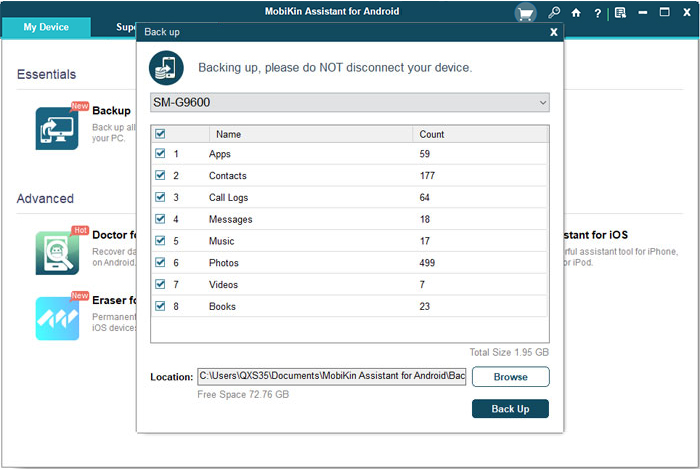
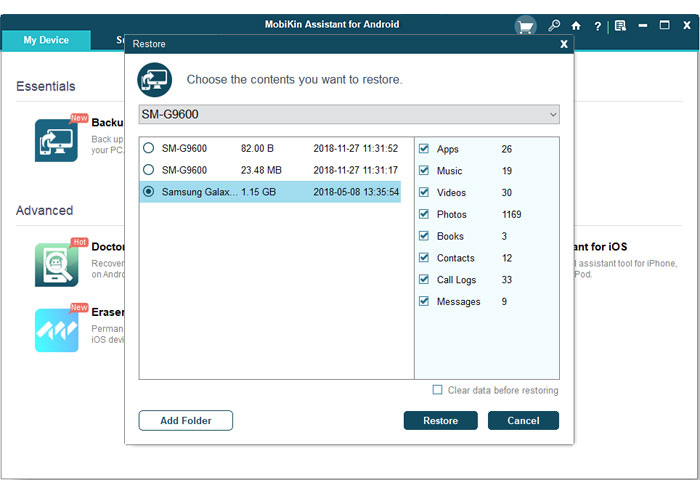
Sección 3: Transfiera datos de Redmi a Redmi a través de MI Mover
Preinstalado en muchos dispositivos, pero también se puede descargar desde el MI App Store, Mi Mover le permite transferir varios tipos de datos, incluidas fotos, videos, contactos, mensajes y datos de aplicaciones, simplificando el proceso de mover datos a un nuevo teléfono Xiaomi. Para clonar teléfono Redmi Note 12 Pro/K50/13C 5G/Xiaomi Mi 15/14/13/12, puede:
- Descargue e instale la aplicación Mi Mover en sus dispositivos Xiaomi, luego inicie la aplicación en cada teléfono.
- En su antiguo teléfono Xiaomi, haga clic en el botón «Soy un remitente».
- Elija los archivos que desea transferir al otro dispositivo Xiaomi.
- En el dispositivo receptor, toque el botón «Soy un destinatario» para activar el modo de recepción.
- Escanee el código QR que se muestra en el dispositivo receptor utilizando el dispositivo remitente.
- Una vez escaneado, la transferencia de datos comenzará automáticamente de un dispositivo Xiaomi al otro.
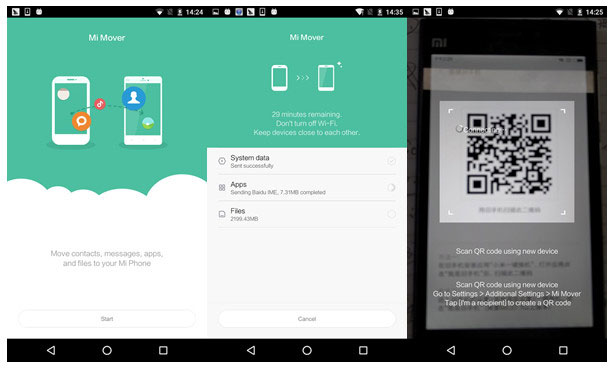
¿Qué pasa si Mi Mover no funciona? Pruebe los reemplazos de MI Mover o solucione los problemas de la siguiente manera: asegúrese de que ambos teléfonos estén conectados a la misma red Wi-Fi, reinicie ambos dispositivos y verifique si hay actualizaciones de aplicación o sistema. Si los problemas persisten, puede probar otros métodos.
Sección 4: Transfiera archivos de Xiaomi a Xiaomi con Shareme
Shareme (anteriormente MI Drop) es una aplicación rápida y sin problemas para transferir datos entre los teléfonos Xiaomi usando Wi-Fi Direct, sin necesidad de una conexión a Internet. Admite varios tipos de archivos como fotos, música y videos. Para obtener instrucciones, consulte a continuación:
- Descargue e instale Shareme, un gran sustituto de Airdrop, en ambos teléfonos Xiaomi.
- Luego, abra la aplicación, otorgue los permisos necesarios, habilite Bluetooth y Wi-Fi, e inicie sesión.
- En el teléfono fuente, toque «Enviar» en Shareme.
- A continuación, elija los tipos de datos (fotos, aplicaciones, documentos, música, videos) o use la barra de búsqueda para la selección rápida de archivos.
- Toque «Enviar» nuevamente y siga las señales en pantalla para conectarse al otro teléfono MI.
- Coloque los teléfonos juntos y seleccione el dispositivo MI de destino.
- Alternativamente, use el código QR para la conexión.
- En el nuevo teléfono MI, reciba los archivos elegidos y espere a que la tarea se complete.
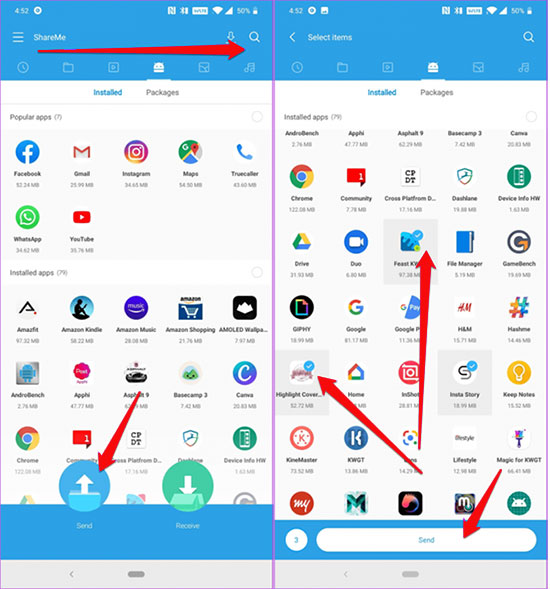
See also: Cómo transferir música de iPhone a PC con Windows 11: 4 formas sencillas
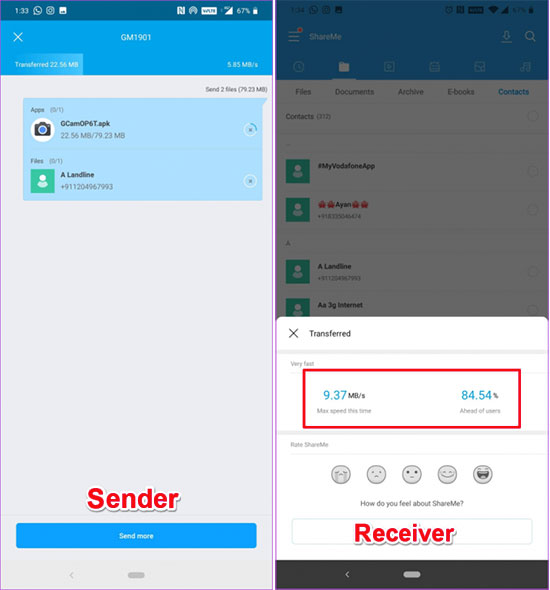
* ¿Shareme no funciona? 1. Asegúrese de que ambos dispositivos estén cerca uno del otro y tenga Shareme abierto. 2. Reinicie la aplicación en ambos dispositivos e intente la transferencia nuevamente. 3. Si el problema persiste, verifique su configuración de Wi-Fi y asegúrese de que ambos teléfonos estén conectados correctamente.
Sección 5: Transfiera datos de MI a MI con MI Cloud
Mi nubeEl servicio de almacenamiento en la nube de Xiaomi facilita la copia de seguridad de datos sin problemas y la sincronización de los dispositivos, simplificando la transferencia de contactos, mensajes y otros datos a un nuevo teléfono Xiaomi. ¿Cómo transfiero los datos de un teléfono MI antiguo a un nuevo MI usando Mi Cloud?
- Acceda a «Configuración» en su antiguo teléfono Xiaomi. Elija «Mi cuenta y nube» y toque «Mi Cloud».
- Seleccione los tipos de datos para la copia de seguridad. Navegue a «Configuración», «Mi cuenta y nube» y toque «Sincronizar».
- Elija los datos para la sincronización con MI Cloud y espere para su finalización.
- En su nuevo teléfono, acceda a «Configuración» y «Cuenta y nube de MI».
- Toque «Mi Cloud» e inicie sesión con sus credenciales utilizadas para la copia de seguridad de datos.
- En la «Configuración» del teléfono Xiaomi, vaya a «Mi cuenta y nube» y seleccione «Mi Cloud».
- Toque «Copia de seguridad», elija datos para la restauración y haga clic en «Restaurar».
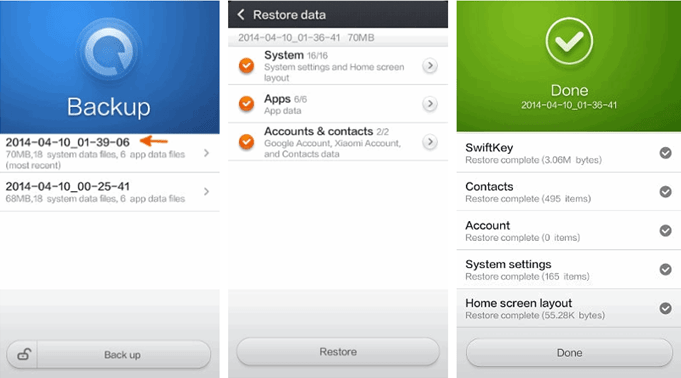
¿Qué pasa si la transferencia falló? 1. Asegúrese de que se registre en la misma cuenta de MI en ambos dispositivos. 2. Verifique su conexión a Internet y asegúrese de que haya suficiente almacenamiento en su nuevo dispositivo. 3. Intente reiniciar ambos teléfonos e intente la restauración nuevamente.
Sección 6: Transfiera archivos de MI a MI con Bluetooth
Bluetooth permite la transferencia de datos inalámbricos, pero es mejor para archivos pequeños. Es lento (25Mbps), que requiere mucho tiempo e inadecuado para transferir archivos o datos grandes de iPhone a Xiaomi/Android. Transfiere solo datos limitados a la vez, tiene una seguridad débil y drena la batería de su teléfono, ya que constantemente explora las señales. Aprenda la guía completa:
- Comience el proceso accediendo a la opción Configuración en su dispositivo y habilitando Bluetooth en ambos teléfonos.
- Asegúrese de que los dispositivos estén muy cerca, permitiendo que su teléfono sea detectado por el teléfono anterior del que tiene la intención de transferir datos.
- Una vez que su teléfono Xiaomi sea visible en el otro dispositivo, seleccione y proceda a emparejar los dos dispositivos.
- Después de una conexión exitosa entre los dispositivos, navegue a la galería en su teléfono anterior, seleccione los archivos deseados y luego toque el icono de compartir.
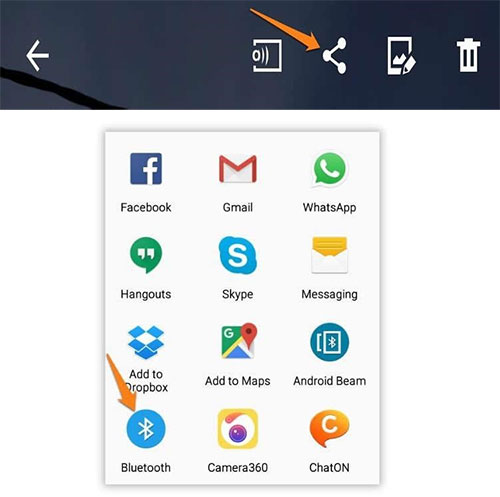
* ¿Tiene problemas para transferir archivos a través de Bluetooth? 1. Asegúrese de que ambos dispositivos estén emparejados correctamente, Bluetooth está habilitado y los dispositivos están dentro del rango (generalmente 30 pies). 2. Si los problemas persisten, reinicie Bluetooth en ambos dispositivos e intente nuevamente.
Conclusión: ¿cuál es la mejor aplicación para la transferencia de datos de MI a MI? (Tabla de comparación)
Después de revisar las cinco soluciones de transferencia de MI, ¿tiene una comprensión básica? Hemos resumido sus características clave en una tabla de comparación para ayudarlo a elegir la mejor. ¿Qué método prefieres? ¡Háganos saber en los comentarios!
|
Métodos |
Compatibilidad |
Facilidad de uso y eficiencia |
Tasa de error y seguridad |
|
Uso de la transferencia para móvil |
Casi todos los dispositivos Android e iOS |
Bastante fácil y rápido |
Casi sin error y seguro |
|
Usando el asistente para Android |
Teléfonos y tabletas de Android en general |
Simple y efectivo |
Casi sin error y seguro |
|
Usando MIMOVER |
Android/iOS a algunos teléfonos Mi |
Fácil pero no eficiente |
Ocasionalmente y no seguro |
|
Usando Shareme |
La mayoría de los teléfonos Mi y algunos otros dispositivos Android |
No es fácil pero eficiente |
A veces y no seguro |
|
Usando mi nube |
Todos los dispositivos Xiaomi |
Fácil pero lento |
A veces y no seguro |
|
Usando Bluetooth |
Películas inteligentes de Android en general |
Fácil pero lento |
A menudo y seguro |
